Photoshop制作可爱的左右飘动的幽灵
文章来源于 一起PS吧,感谢作者 情非得已 给我们带来经精彩的文章!设计教程/PS教程/动画教程2010-10-08
这是一篇简单的photohshop制作动画教程,主要为大家介绍如何使用photoshop中的动画面板和钢笔工具等制作一只左右飘动的幽灵。
这是一篇简单的photohshop制作动画教程,主要为大家介绍如何使用photoshop中的动画面板和钢笔工具等制作一只左右飘动的幽灵。
先看动画效果。
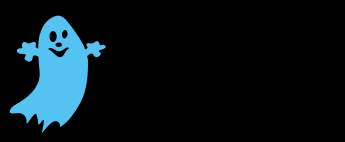
制作GIF动画其实很容易,用photoshop内置的动画面板就可做出来,平时我很少用到这个功能,一般我选择Ulead GIF Animator。
新建文档,尺寸自定,背景黑色,建新层,画一个椭圆,填充#55c3f1。
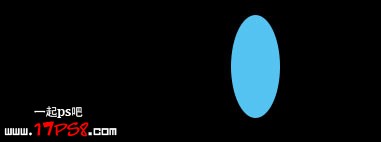
Ctrl+T变形如下。
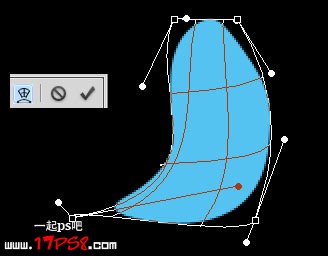
用自定义形状工具画出幽灵的2个小手。

椭圆工具减法模式画出眼睛和嘴。

用钢笔工具画出嘴和尾巴曲线。

这样,我们可爱的幽灵就画出来了,下面制作GIF动画,首先复制一层,挪到右侧,ctrl+T水平翻转。

 情非得已
情非得已
推荐文章
-
 Photoshop详细解析GIF动画图片的优化技巧2016-12-27
Photoshop详细解析GIF动画图片的优化技巧2016-12-27
-
 Photoshop详细解析GIF动画中批量处理技巧2015-12-20
Photoshop详细解析GIF动画中批量处理技巧2015-12-20
-
 Photoshop结合AI制作时尚闪烁霓虹灯动画效果2015-11-26
Photoshop结合AI制作时尚闪烁霓虹灯动画效果2015-11-26
-
 Photoshop制作超酷的蓝色霓虹灯效果图2015-01-26
Photoshop制作超酷的蓝色霓虹灯效果图2015-01-26
-
 Photoshop合成绚丽的山水瀑布动画效果2013-10-05
Photoshop合成绚丽的山水瀑布动画效果2013-10-05
-
 Photoshop制作林间流动效果的云彩动画2012-06-09
Photoshop制作林间流动效果的云彩动画2012-06-09
-
 Photoshop制作滑动效果的霓虹字动画教程2012-06-03
Photoshop制作滑动效果的霓虹字动画教程2012-06-03
-
 Photsohop制作夏日清爽的美女照片滚动动画效果2012-04-24
Photsohop制作夏日清爽的美女照片滚动动画效果2012-04-24
-
 Photoshop制作流畅的中国风动画签名教程2012-04-15
Photoshop制作流畅的中国风动画签名教程2012-04-15
-
 Photoshop制作相册自动翻页GIF动画教程2012-02-22
Photoshop制作相册自动翻页GIF动画教程2012-02-22
热门文章
-
 Photoshop制作可爱的表情包GIF动画教程
相关文章34842016-07-25
Photoshop制作可爱的表情包GIF动画教程
相关文章34842016-07-25
-
 Photoshop制作可爱的风车转动动画效果
相关文章25192014-06-26
Photoshop制作可爱的风车转动动画效果
相关文章25192014-06-26
-
 Photoshop绘制立体可爱的卡通小动物
相关文章18782014-06-10
Photoshop绘制立体可爱的卡通小动物
相关文章18782014-06-10
-
 Photoshop制作文字光线移动动画教程
相关文章51332012-01-05
Photoshop制作文字光线移动动画教程
相关文章51332012-01-05
-
 Phhotoshop绘制可爱的卡通雪人动画教程
相关文章12282011-09-18
Phhotoshop绘制可爱的卡通雪人动画教程
相关文章12282011-09-18
